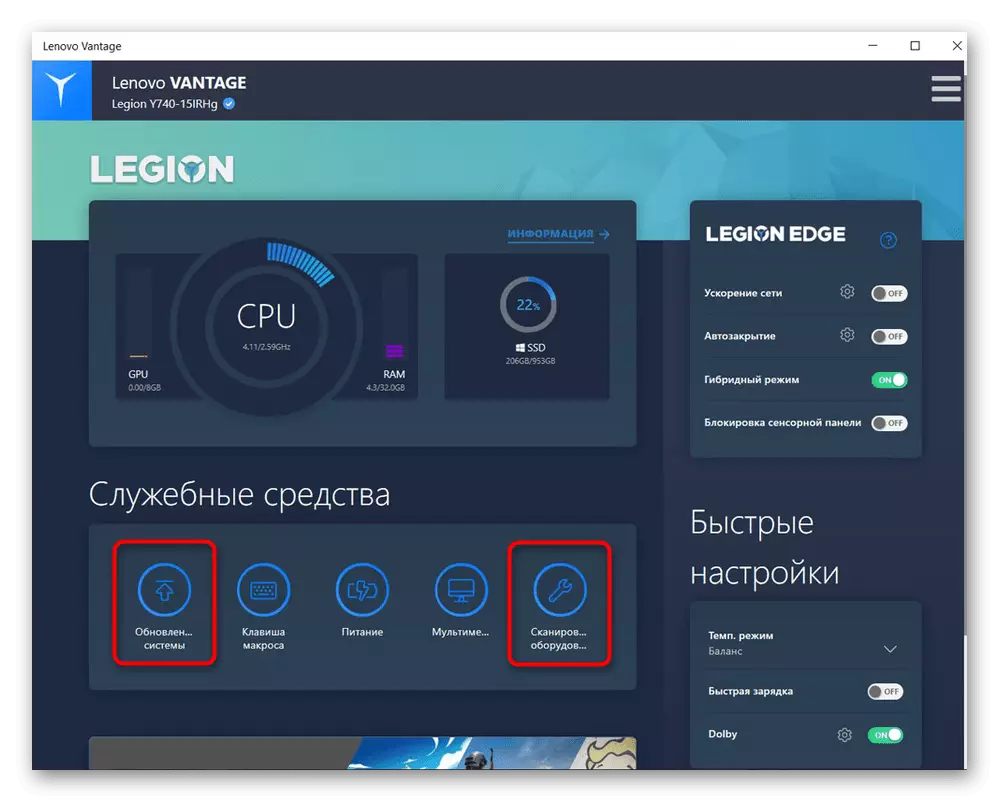Ursaach 1: Touchpad ass mat waarme Schlëssel behënnert
Deel vum Lenovo Lapopops ënnerstëtzt TouchPad Kontroll mat Tastatur Kombinatiounen. Kleng-extremen Benotzer kënnen et duerch Ignoranz desaktivéieren, zoufälleg een vun dëse Schlësselen drécken.
Am Büro Modeller vu Laptops, kënnt Dir am meeschten de F6 Schlëssel treffen, op deem eng gekräizt Touchpad ass.
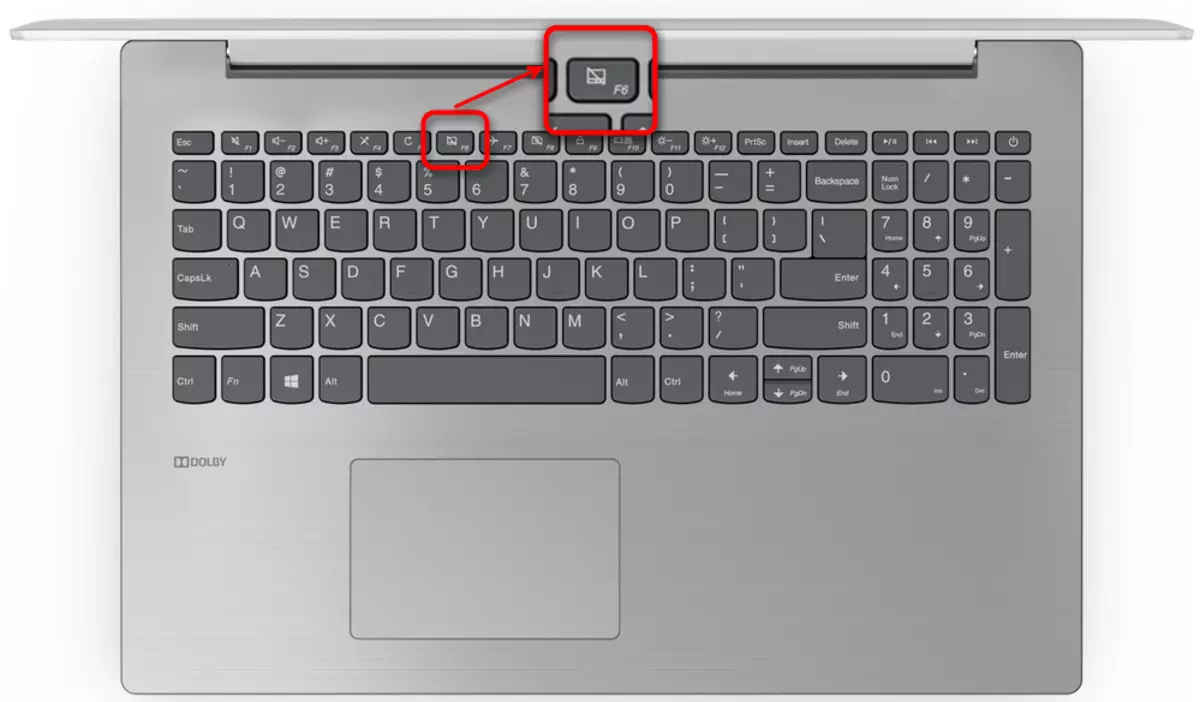
An der Bande Modeller an e puer Premium - den F10 Schlëssel, mat genau déiselwecht Ikon.
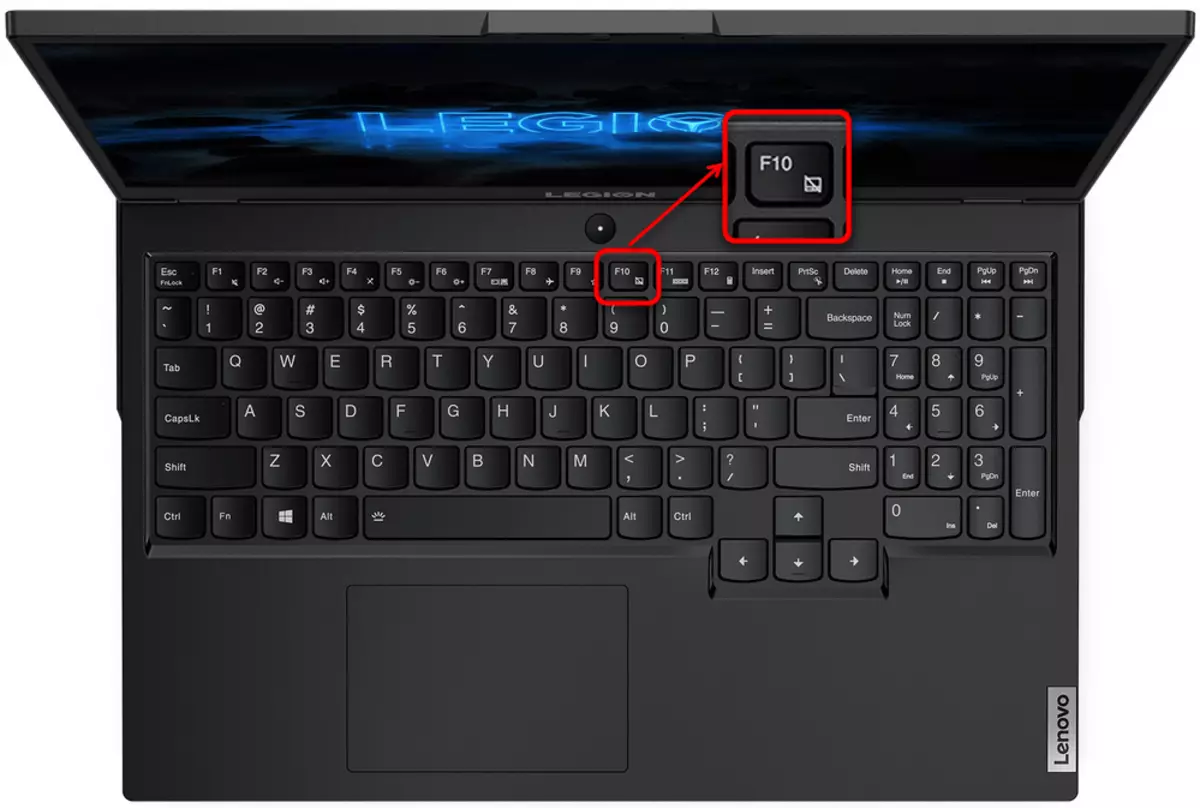
Déi, déi eng Multimedia F-Schlëssoperatioun hunn, dréckt just nëmmen de entspriechende Schlëssel fir op den Touchpanel z'entdecken. Am funktionnelle Modus, Dir musst eng Kombinatioun benotzen mat FN: Fn + F6 oder fn + F10.
An der Feeldung vu Punkt iwwer sou engem Bingle ass et einfach ze schléissen datt de Lauto Lampto Modell net ënnerstëtzt huet fir den Touchpaz z'ënnerstëtzen.
Grond 2: TouchPad behënnert an BIOS
Heiansdo ass d'Ausrüstung scho behënnert an der BIOS Bühnsstufas, dofir wäert et an all Operatiounssystem net schaffen (wann et e puer vun hinnen ass) an och wann Dir mat Boot Flash Drive ass. Dat ass eréischtst, wann een nom Konzepter vum Benotzerhass aus der NeieampaTop aus der Geschäft behënnert.
Press de Schlëssel konfiguréiert an de BIOS Input, direkt wann de Laptop ageschalt ass. Et ass am beschten et séier an e puer Mol ze drécken. Wann Dir kee Schlëssel wësst fir Bevos ze lafen, liest eis separat Artikel.
Liest méi: Bios Entrée Optiounen um Lenovo Laptop
Lenovo kann e puer Bioos-Interface Optiounen hunn, awer net an all Modell ass en Element verantwortlech fir d'Operatioun vum Touchpanel. An der Gesellschaftsversioun ass dës Optioun op der nächster Manéier: D'COND TAB> Sektioun "Keyboard / Maus"> TouchPad / Trackpad Artikel. Kontrolléiert d'Pfeilt op der Tastatur fir op déi richteg Plaz ze kommen, wielt dann dat gewënschten Artikel, dréckt op den Enter Key a probéiert säi Wäert op "aktivéiert". Zum Schluss, dréckt op den F10 Schlëssel fir d'Astellunge ze späicheren, eraus d'BIOS ze rutschen an de Laptop auszeschalten.
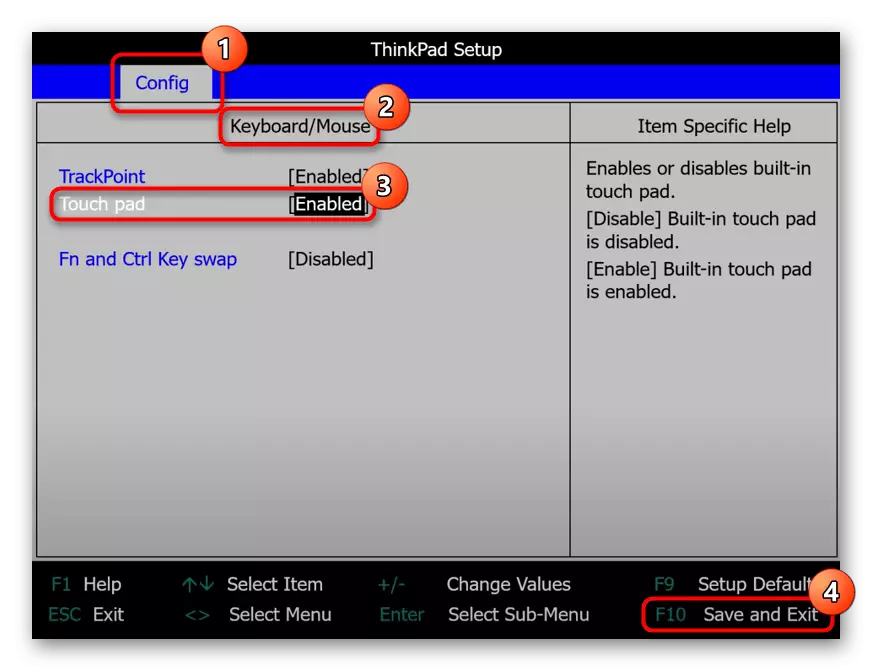
D'Responsabilitéit vun der beschriwwen Optioun an Taumm am Prinzipielle fir eng grouss Probabilitéit, mat där de Laptop-Modell duerch d'Cookatutéiert gëtt.
Ursaach 3: Betribssystem Astellunge
Windows OViva Play spillt net eng lescht Roll a méiglech Probleemer mat der Aarbecht vum Touchpad. Et kann souwu sinn déi béid Basis Astellungen sief e puer Probleemerchen, d'Konferenz an der Operatioun vum Operatioun.Menu "Parameteren" (Windows 10)
An der "Douing" do ass eng nei "Paramente" Applikter "Applikt, g lues d'Gespréicher ze belëssert. See all déi dës Versioun vum Os ofgeliwwert sinn, fir d'éischt dovun ass empfoamt et.
- Rufft de Programm duerch den "Start".
- Klickt op de Fliesen "Geräter".
- Duerch de Rot iwwer lénks op Knäppche fir de "Touch Panel" Rubrik.
- An éischten Astellungsloss, verfollege mech, bréngen datt de Wiessel aktiv ass - wann et net sou, och den Touperpascht keng Touript maachen. Fir ze benotze kënnen et parallel mat der Beschreiwung, déi verbonne sinn, ass d'Scheckgox an der Scheldungsbezuelen trennt wann d'Maus installéiert ass "muss installéiert sinn. Allerdéngs an teefte Fee fanneë an engem Safet Konflikt. Wann Dir net erschafe kann, da kontaktéiert lenovo technësch, bis zum Geriicht mat Hëllef performant.
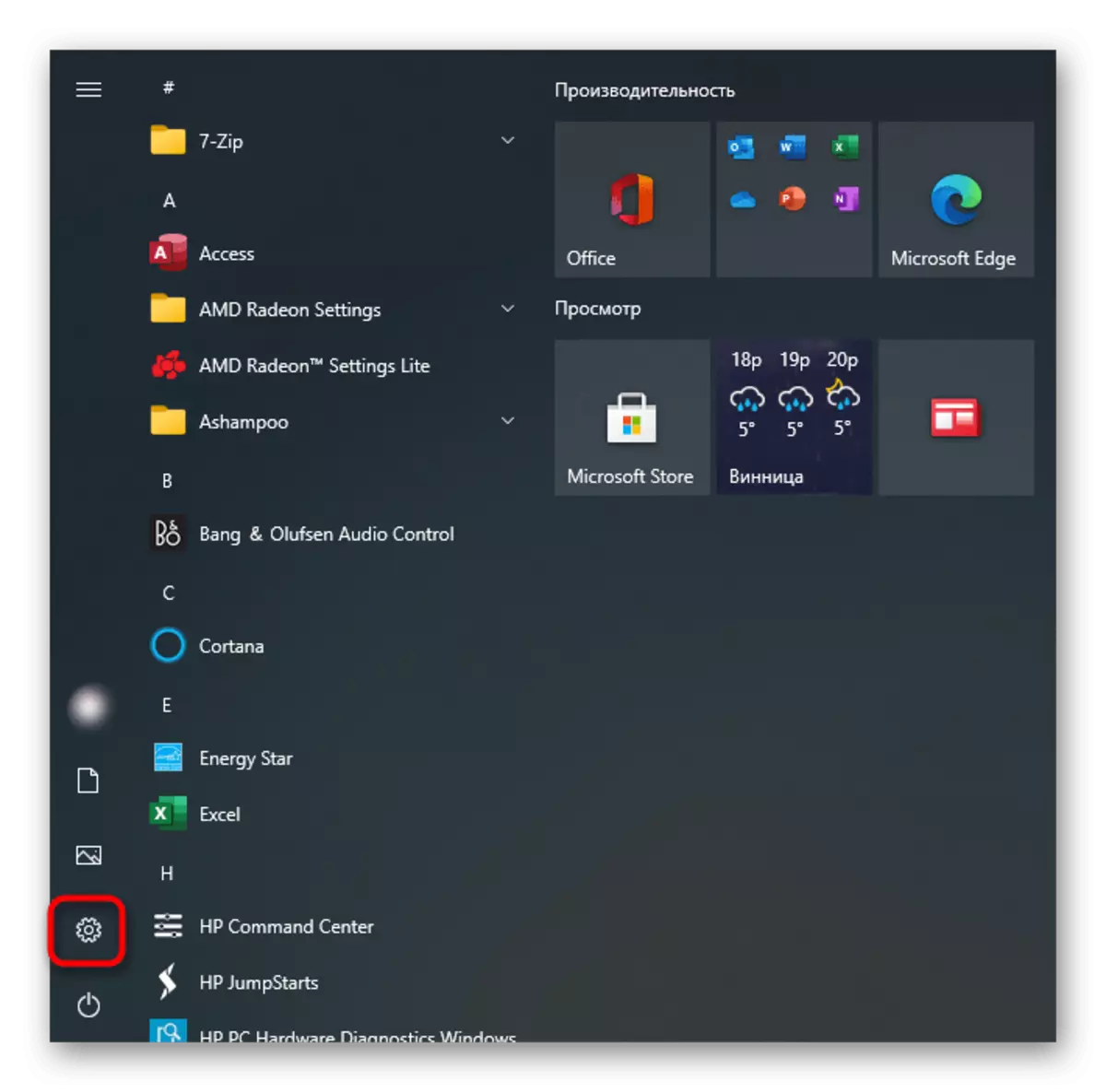
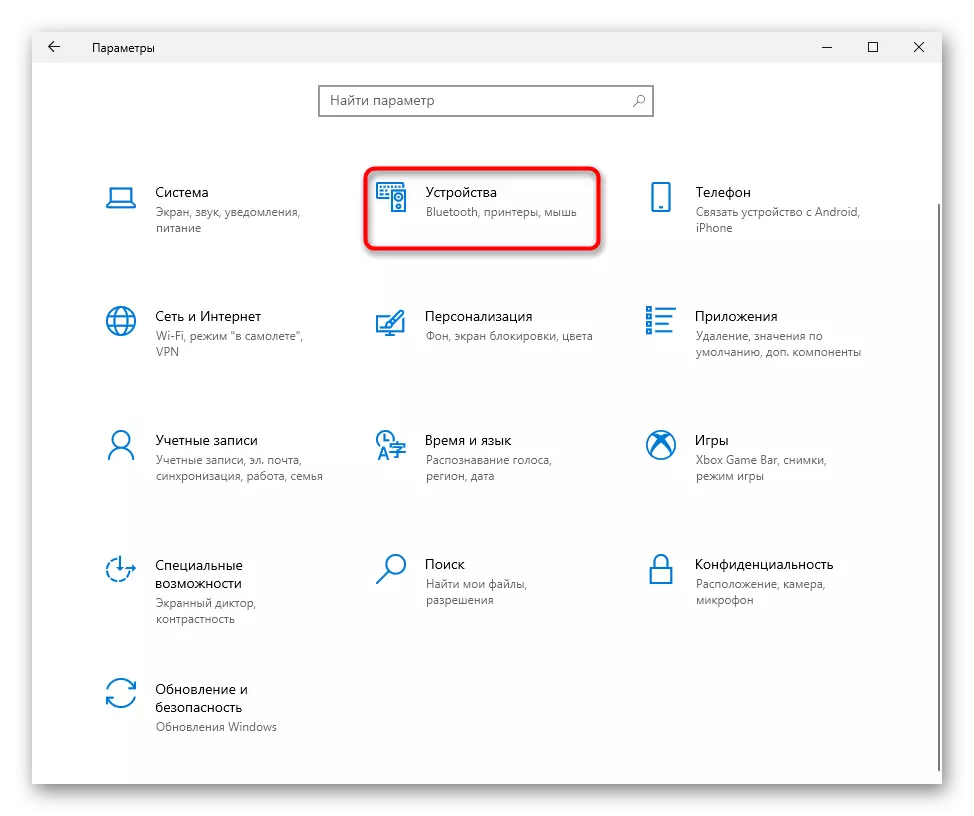
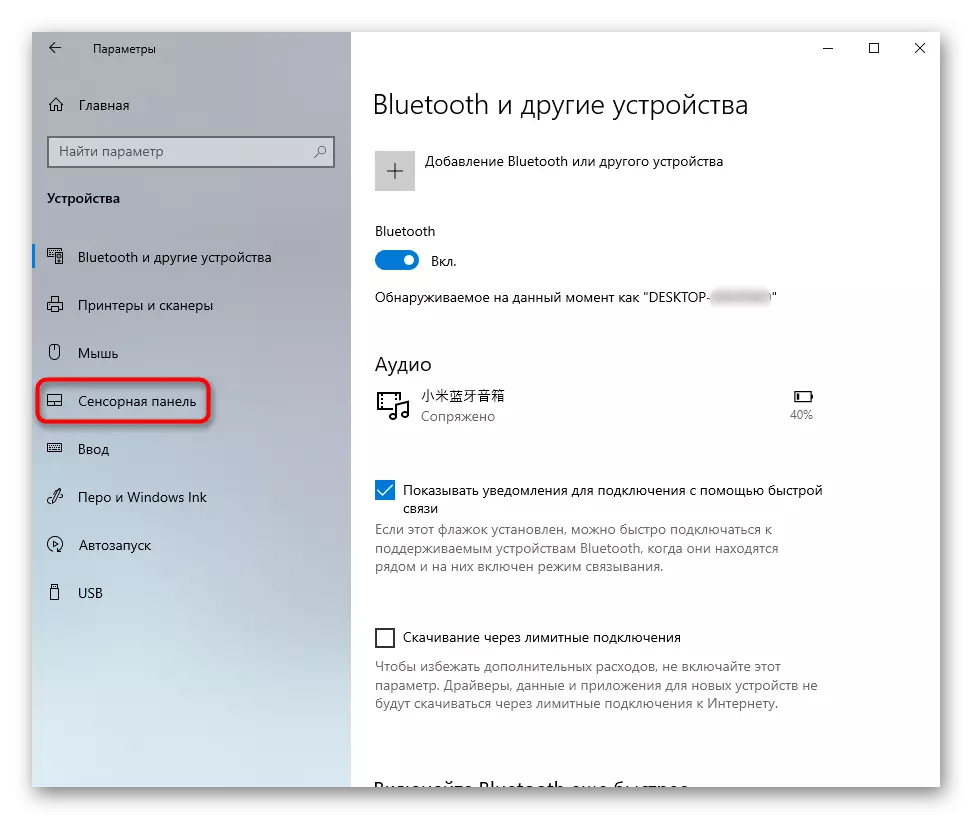
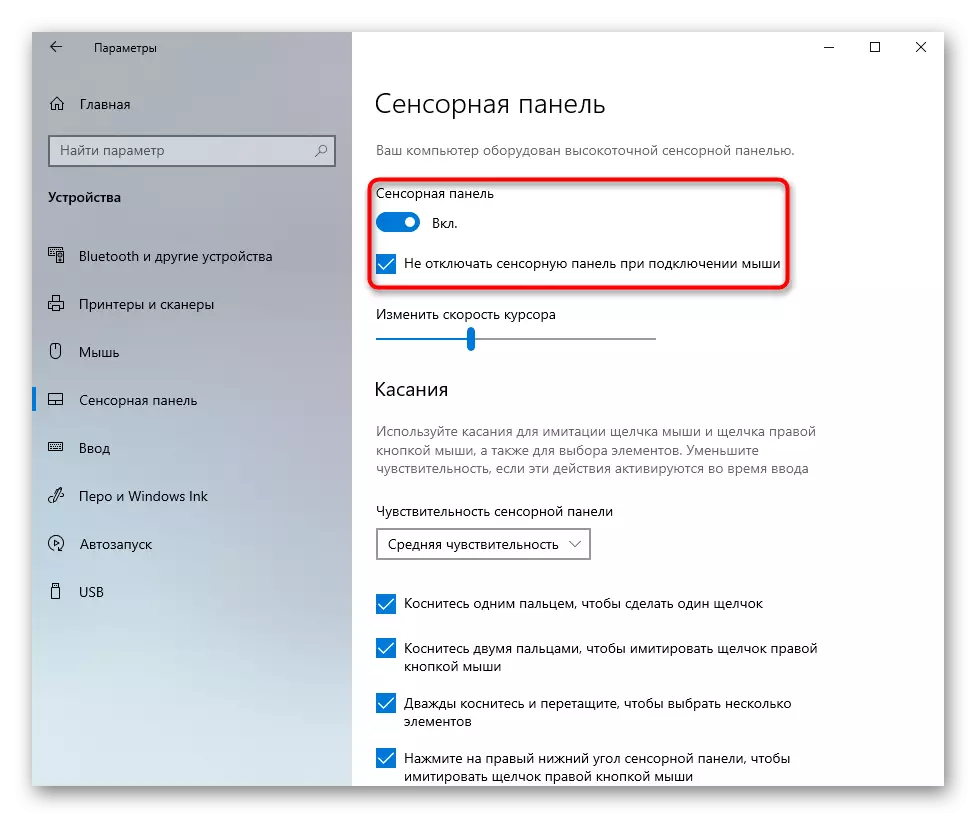
"Kontroll Panel"
Dëst An der virtéit, ass dës Optioun net universell an ass fir all déi aktuell Versioune vun Fënsteren.
- Maacht de "Kontrollpanel" op eng praktesch Manéier a fënnt d'"Maus" Kategorie ". Et ass méi bequem fir dëst ze maachen andeems Dir d'Vue op "Symbol" ännert "oder duerch eng intern Sich.
- A senge Eegeschafter Uläichen Déi lescht Tabo, déi anescht genannt genannt genannt "Eltan", "Ultank", "Uhallad". An de meeschte Fäll, wäert Dir d'Optioun ähnlech wéi de folgende Screenshot gesinn. Hei dréckt einfach den "Enable" Knäppchen oder "Aktivéiert den Apparat", an dann "OK".
- Wann Dir e Branding Tab mat engem Touchpad an Trackpad Astellung hutt, kontrolléiert d'Këscht an der Enableptpad Element a klickt op OK.
- Fir wien et wichteg ass datt den Touchpanel mat der USB Maus geschafft huet, ass et noutwendeg fir dat Element "auszeschalten" en internen Uerteel auszeschléissen. Apparat mat Verbindungen. extern Dekret. USB Geräter "an entfernen e Kräiz vun et. Mat Fënstere mat engem sollen en an en an en Deel vun der Funktioun, déi gläich ass, mee op Englesch.
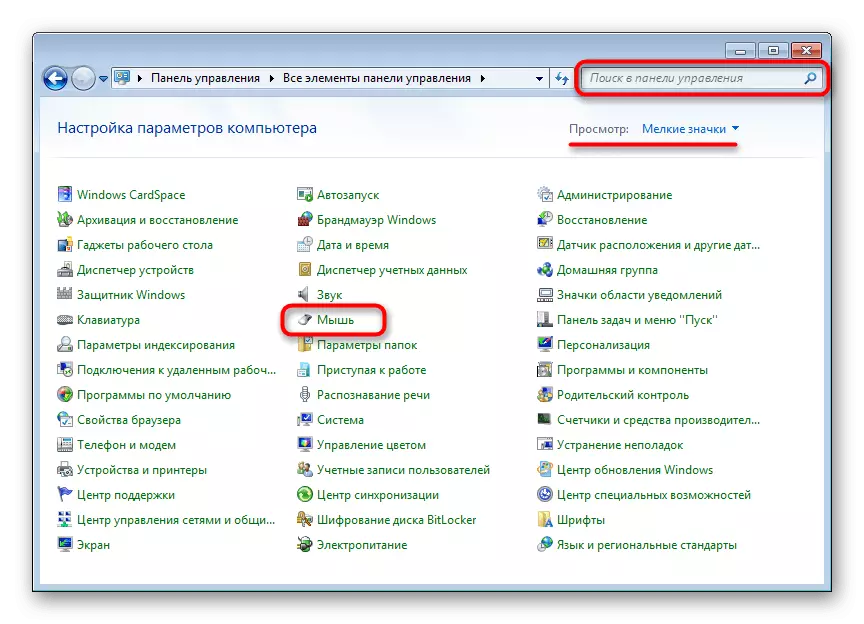
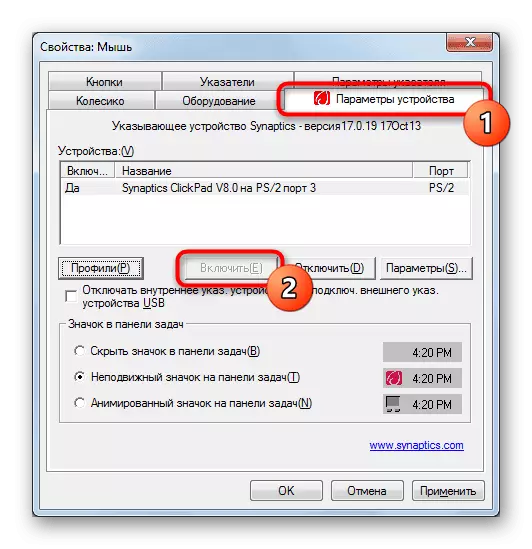
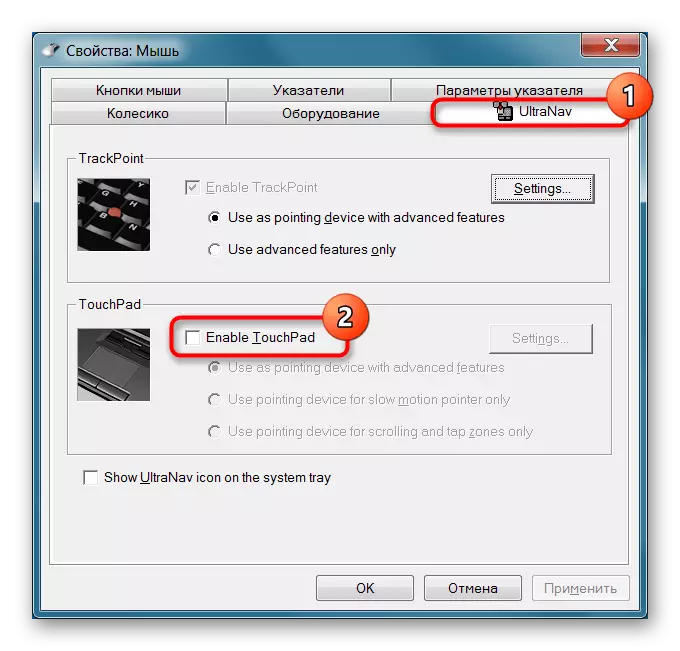
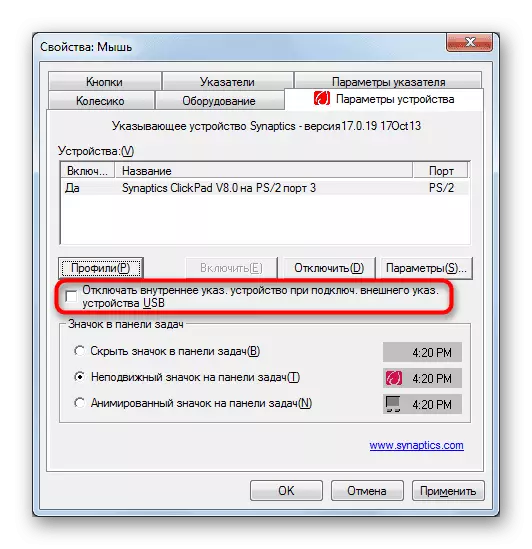
Mir fäeg Är Opmierksamkeet op d'Tatsaach datt d'Tabe net kënnen sinn, wann d'Problemer mam Chauffer observéiert ginn. An dëser Situatioun geet net op de Grondens 4, an dann wann d'Perceptioun vum Touchpad net zréckgesat gëtt, gitt zréck an dës Instruktioun.
Desaktivéiere Konflikt Service
Software Konflikt Konfliktfäll sinn an der Operatioun vun den Touchpad Chauffeuren an Handschrëft Panel Service. Och wann Dir Text mat engem Pen an Touch Screen andréit, probéiert de Service auszeschalten an kuckt ob den Touchpad betraff.
- A Windows 10, rufft den "Task Manager" Schlësselen Ctrl + Shift + ESC a schalt op de "Servicer". Uerzou froë, léisst d'Applikatioun "z'iwwerpréiwen" duerch "Start".
Fannt de Service mam Tittel "Tabletinputervervice".
- Klickt op et richteg-klickt an aus de Kontextmenü, wielt "Stop" oder "nei starten". Et ass opgehuewe de Rumm de Startop ze starten, a wann Dir e Toulsinput benotzt, duerno d'Lenovo a Checkpadholz kontrolléieren.
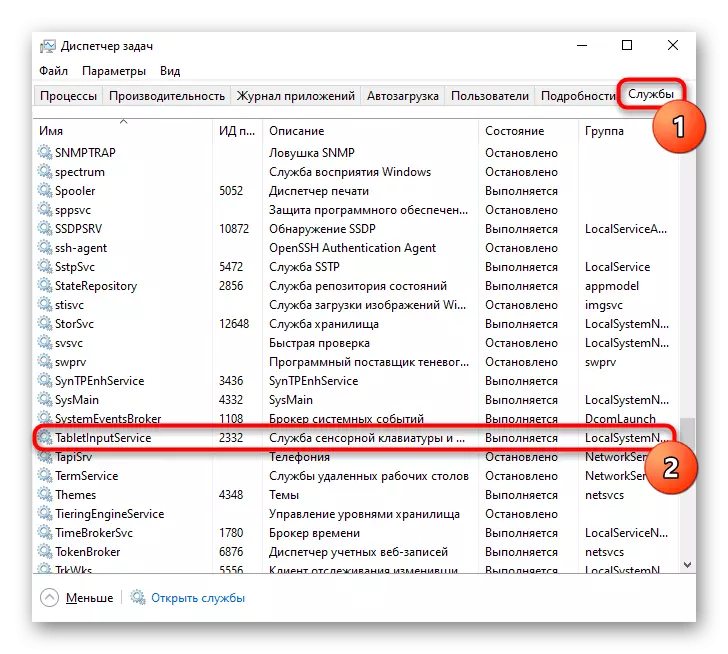
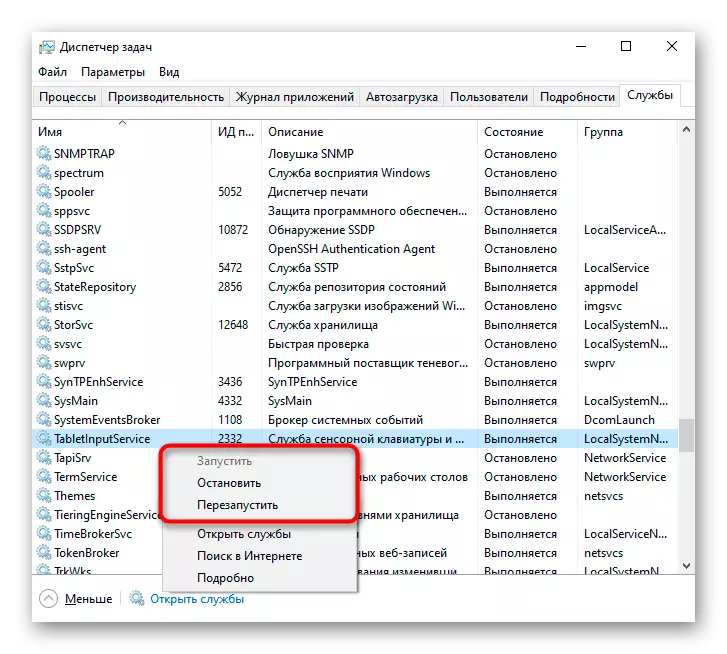
Ursaach 4: Driverprobleem
Chauffer wéi esou sollt net d'Basis Leeschtung vun der Touchpad beaflossen. Duerch de Gursor, dréckt d'lénks an d'richteg Knäppercher duerchgefouert Occasioun. Trotzdem gi seng falsch Aarbecht mat Probleemer mat Probleemer mat Ausrüstung, sou datt mir de Chauberïudo zweete virstelléieren. Wann Dir se op verschiddenen Weeër maache kann an déi all eis ivideg zu éideg als epertréiert 2. Artikel gru geduecht ginn. Mir addéieren, datt heiansdo Probleemer observéiert ginn nodeems Dir d'Software vun der leschter Versioun installéiert hutt, sou an extremen Fäll kënnt Dir ee vun de leschten anere benotzen.Liest méi: Download an installéiert Driver fir Lenovo Laptop TouchPad
Lokale Chauffer Installatioun iwwer "Gerät Manager"
Zousätzlech mer soen, mir soen d'Method vun der lokal Institutioun vum Chauffeur vun der aktueller Versioun. Et ass besser zetelen, well en vill Zäit net vill Zäit abdecken, awer d'Situatioun ka fixéieren.
- Lafen den Apparat Manager. Dëst kann duerch d'Sich am "Start" oder (a Windows 10) gemaach ginn andeems Dir op de PCM op der "Start" an d'Wiel vun der entspriechender Element.
- Maacht d'"Maus an aner an déi aner ugewisen Apparater" Sektioun - et gëtt e Touchpad an eng verbonne Maus déi Dir kontrolléiert. D'Panel erkennen gëtt net schwéier - am sengem Numm ass et d'Wuert "Touchpad" oder "Trackpad". Awer wann de Chauffer vermësst oder Probleemer mat him sinn, amplaz den Numm ass eng "hid-kompatibel Maus". An enger Situatioun mat enger kanner IFinikinesiance, et ass einfach ze z'identifizéieren mat enger Touelpau: Highrigéiert d'Maus aus dem Grann vum Lapture. Wann d'Digelhungsstaumsstaum bleift - et ass en Touchpad, verschwonnen - d'Maus. Nodeems Dir d'Maus verbënnt, gëtt de String mat deem d'selwecht am Kont.
- Also, elo Highlight d'Zeil mat den Touchpad an op der Toolbar, klickt op de Chauffer Update Ikon.
- An der Fënster, déi opgestallt, benotzen Element "Wielt e Chauffer vun der Lëscht vun de verfügbare Chauffeuren um Computer."
- Eng Lëscht vu Software erschéngt dovunner ze wielt deen aneren ze wielen "Touckpad" ", wann net," Hid-kompatilsen Maus ". Wielt eppes eng vun der Lëscht - am Fall vum Feeler, kënnt Dir ëmmer derbäi.
- Gitt sécher de Laptop nei starten, kontrolléiert d'Operatioun vum Touchpanel an zréck op d'Lëscht mat de Chauffeuren.
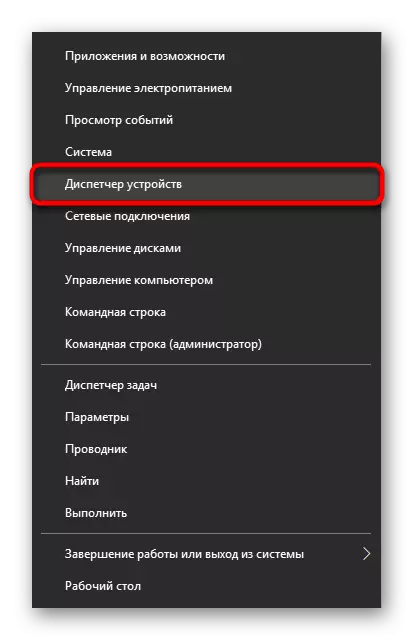
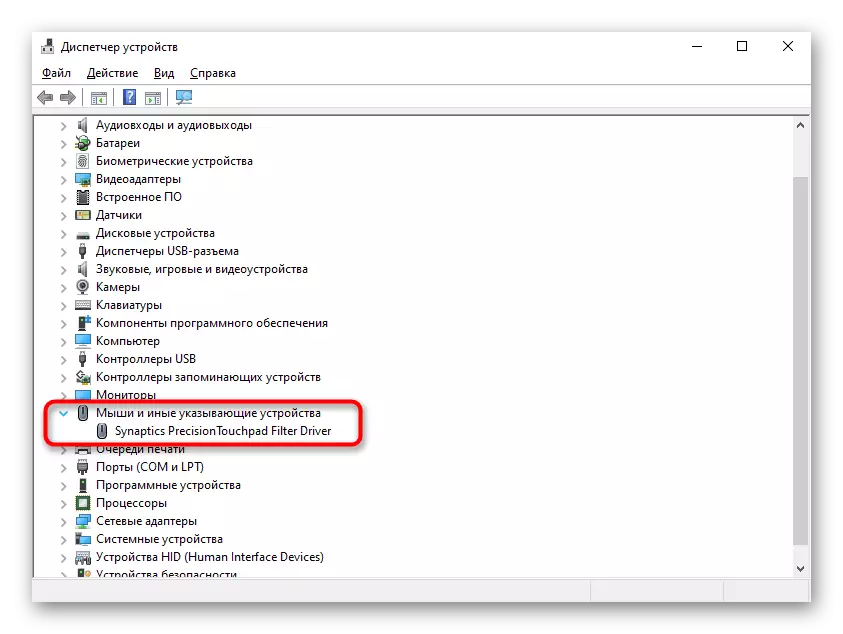
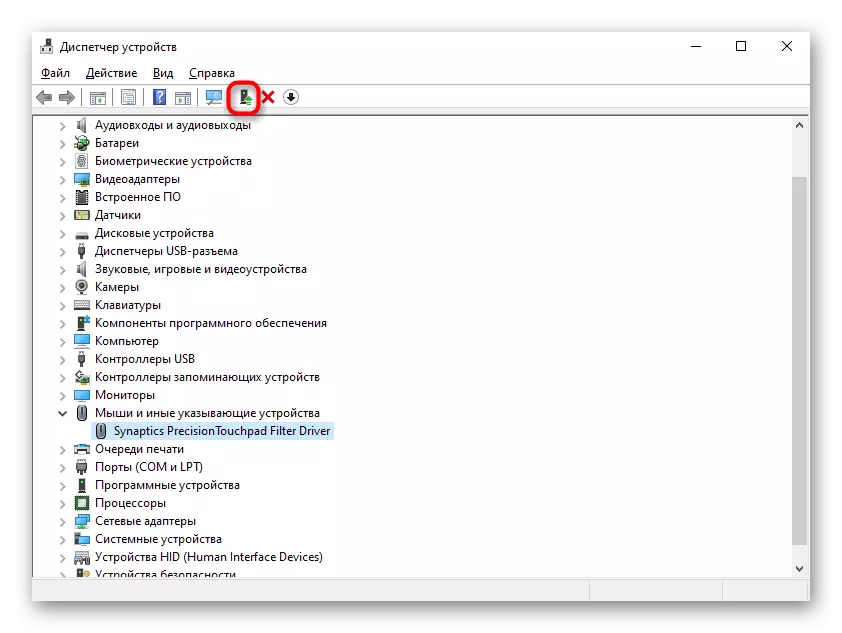
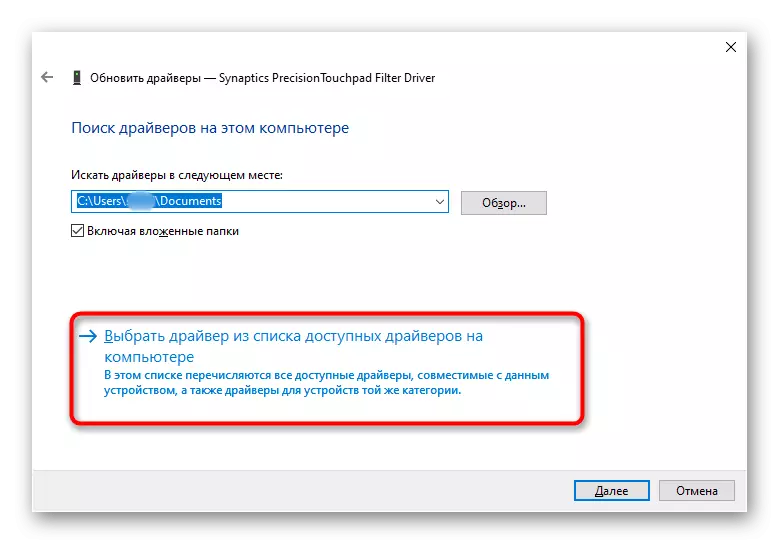
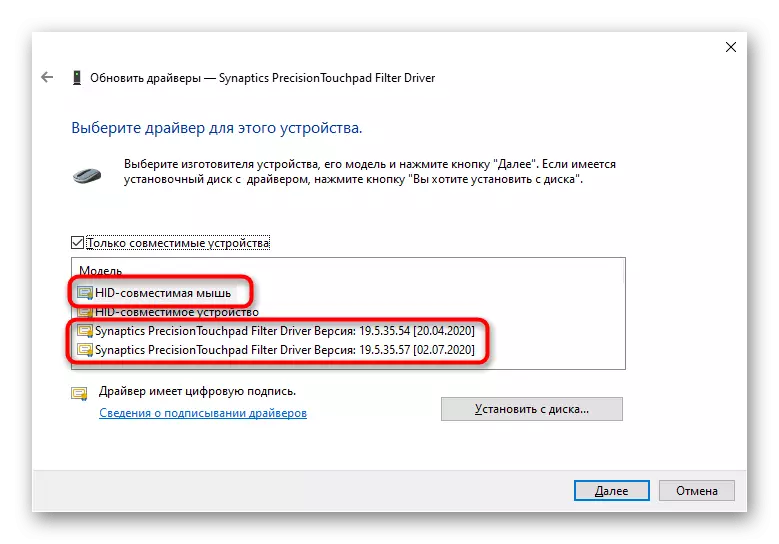
Reinstall Chauffeur
Déi considéréierte Manipulatioune kënnen net hëllefen, also probéiert déi Géigendeel Optioun - läscht den Apparat aus dem System bis déi nächst Fënstere Startup.
- Am "Device Manager", etigent sidd himigt
- Den Apparat Definatiouns-Bestätegungsfenster mécht op. Tatsächlech ginn zu allen Freitë ginn geläscht, a wann Dir eng zousätzlech Element "Läschen Chauffeuren fir dësen Apparat", setzt en Tick Niewendrun.
- Schéckt e Laptop fir nei ze starten. Idealteren de Raffinet muss de Standard end eaarbecht gedréit ginn, awer wat dësen esou geschitt, vum Methoger direkt benotzt.
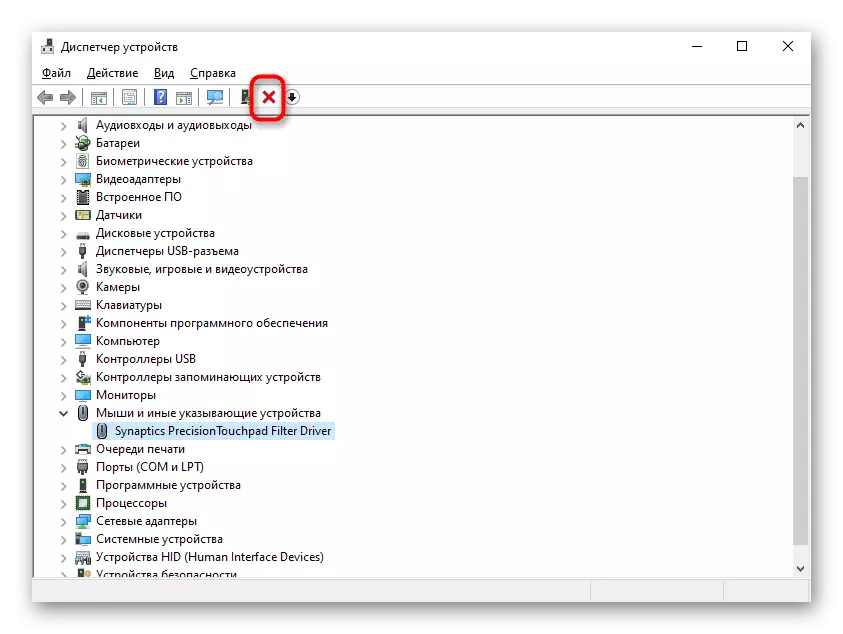
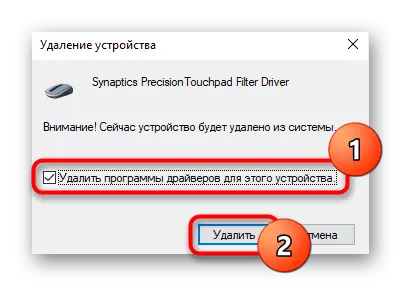
Ursaach 5: Viral Software
Et kann ëmmer sinn datt de Grond net de Betribssystem ass, awer an der béiswëlleger Software installéiert an et. Gitt sécher fir Fensteren fir Virussen ze kontrolléieren, andeems Dir d'agebauter Ominirus an engem Scanner verbënnt, déi net d'Installatioun erfuerdert.
Liest méi: Kampf Computer Virussen
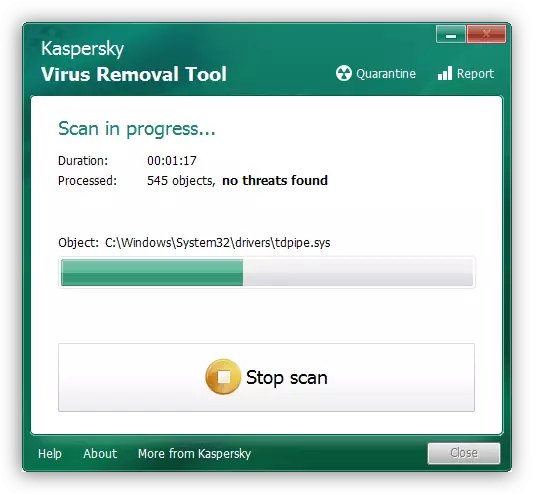
Ursaach 6: Hardware Problem
Wann keng Manipulatiounen hëllefen, kann ugeholl ginn datt de Problem kierperlech ass. Den Touch Panel, wéi all aneren Apparat, d'Ausrüstung kann duerch natierleche Grënn versoen oder als Resultat vun enger Stéierungen vun der Operatiounsbedingunge ginn. D'Gebotzer, falsch Assemblée (nom manuellen Parsing), de Sprangbodus, déi staark Belaaschtung vun der aussergewéinlecher oder dréckt?Entscheet, ofhängeg vum spezifesche Grond, kann d'Käschte opsträichen, kéinte sech a Kontakter z'entwéckelen, konnt den Zuch opbréngen oder fort beweegen. Wann hien einfach entlooss huet, wat entweder mat engem schlëmme Laptop schloen, oder wéinst der Inction vun enger anerer verbënnt an e Laptover ze widderhuelen. Mir éieren ug Empfehlen net, datt Iech an der Fro Bezéiung fir Erfahrung an dëser Regioun kuckt, kann Dir deelvoll entsprécht ass, kënnt Dir ëeegte Artikel op Salpen ze liesen. Duerno ass et besser fir YouTube ze kontaktéieren an ze sichen no engem Video Uweisung fir genau Äre Model z'ënnerscheeden. De modernen Léio Laptops huet e Monolithic Fall, fir de Cover ze läschen, déi vill méi schwéier ass, ouni datt e speziellen Organisateuren engagéiert ass (zum Beispill e spezielle Buedemraum.
Kuck och:
Disassembling Laptop doheem um Beispill vum Lenovo G500
Wéi fannt Dir den Numm vun Ärem Laptop eraus
Déiselwecht Kategorie vu Benotzer, prett fir onofhängeg vum Laptop ze refuséieren, kann och d'Tatsaach ophuelen, datt wann d'Natur vun der Relatioun richteg kierperlech ass, kënnt Dir den Touchpad op engem neien Modell op en neien Modell et an engem speziellen Geschäft oder zum Beispill op Avito.
All Rescht ass mir dowork de Kontakt fir de Service Centur fir d'Diagnos, wou de Spezialiste wäert definitiv definitiv definitiv definitiv definitiv defall ass ob de Problem Hardware oder net ass. E puer erënneren, datt villst Konscht komplett net komplänke kënne sinn, wéi am Kader vun engemen Artikel wäert ugescorf (zum Beispill den Touchpad, awer d'Fotoplaach) ass net den Touchpad)
Wat soss kann hëllefen
E puer méi einfache Empfehlungen déi däerfe sech net copass, déi et worganiséieren:
- Schalt den Laptop aus, trennt et aus der Energieversuergung. Am ale Modell, läscht d'Batterie, deen neien ass net zougänglech wéinst dem monolithesche Réckdeck. Wimt op den Laptop ëm 20 Minutten ausgeschalt, da protz dann an hält de Power Knäppchen fir ongeféier 20 Sekonnen zréck ze halen fir d'Spannenderen an de Kapazitéit ze reservéieren. Da bleift et fir e Laptop ze sammelen an et dréinen.
- Fir z'iwwerpréiwen ob den Touchpad net d'Touchpad brécht fir kierperlech ze sinn - benotzt de bootbar USB Flash Drive. Natierlech huet et net noutwendeg ze adscht den Os, et ass genuch, et ass genuch fir z'zesreiwen, et ass sou ausserhalb vun der aktueller Waffelsféierung. Dëst gëtt berouegend net berechtegend op der reegster Fënster vum Site gëtt, wat e fusst dem "nächsten" Knäppchen wäert no op d'Installatioun goen.
- Wien huet kee Flash Drive oder wien Angscht lueden et just ze lueden, kënnt Dir Windows am "Safe Mode lafen". Et ass just noutwendeg fir de System vun de Konditioune vun der Bedingung vun alle Basis Systemkomponenten z'iwwerpréiwen. Dat ass, näischt iwwerflësseg an dësem Modus gëtt net gelueden - weder Secondy Chauffeuren (wéi de Videokaarten, Audipaarten) benotzt. Den Virun Afloss net negativ rec selzemellen - eng Repetenzäit och well och e puer bestätegt Polte mat den Tribur mat den Chauffeuren Afloss an nei strikt Wann, nodeems Dir op "Safe Mode geschlo hutt", hutt Dir fonnt datt den Toupappoas fält, analyséiert d'Lëscht vun der installéierter Software an analyséiert Software.
Wéi fuert "Safe Mode" (NOTÉIERT DAT ZOU FIR ECH ECH EINFOFFT E WÉI ÄR SITE MAT "Safe Chauffeuren" an "Safe Modus ze liesen" déi benotzt Vindovs Versioun.
Liest méi: Login op "Safe Mode" A Windows 10 / Windows 7
- Dir kënnt probéieren de Betribssystem un de Staat ze restauréieren wann et keng Probleemer waren. Et ass esou gutt ze maachen wann et zeréckgeschegt ginn, soss wäert et net zréck sinn, wat.
Liest méi: Wéi fleeg Fënstere 10 / Windows 7 an Erhuelungspunkt
- Lenovo huet Programmer déi hëlleft de System an d'Ausrüstung ze kontrolléieren fir méiglech Malfunktiounen ze diagnoséieren. Vun der aktueller Säit an eisem Fall ass et lenovo Vanter. Dir kënnt et vu Microsoft-Stratck eroflueden oder et nach schonn op Ärem Laptop installéiert ginn.
Luet Lenovo Vantage vum Microsoft Store eroflueden
Lenano Wantage kann d'Haaptappressioun scond Sciméieren - gëtt dëst erlaabt Iech keng Probleemer ze gewëssen, ob et, mat enger Khottbox gefouert ass wéinst enger Kaéck net opmierksam. Dréischt gëtt et och ugebueden a aktualiséierte Coursen, et ka wahrscheinlech eng kompatibel Versioun mat Ärem Laptop ze wielen an d'Sensorpanel ze wielen.
Aner Mark Programmer brauchen net. Lenovo kinnt heescht déi selwecht, mä aus ënner DOS (déi ausserhalb vun der Haaptrei Betribssystem ass), an Lenovo Solution Center huet laang Roll goufen am Hibléck vun der Tatsaach, datt e wëlles a senger Zäit entdeckt gouf.